電腦從做系統怎么做|怎么給電腦從做系統
更新日期:2024-03-22 19:13:01
來源:投稿
手機掃碼繼續觀看

電腦使用時間長了或由于使用不當,都會出現各種問題,比如系統運行速速慢、死機甚至系統崩潰等問題,遇到這些問題時一般需要要給電腦從做系統,但是很多新手用戶沒做過系統,不懂電腦從做系統怎么做,一般從做系統比較流行的是使用U盤,下面小編跟大家介紹怎么給電腦從做系統的教程。
從做須知:
1、如果系統已經損壞,要使用另一臺可用的電腦制作啟動U盤
2、如果內存3G及以下選擇32位系統,內存4G及以上選擇64位系統
3、從做系統前需備份C盤和桌面文件,如果系統損壞,則進入PE備份
相關閱讀:
筆記本電腦一鍵重裝系統教程
大白菜安裝原版win7教程
系統崩潰進pe備份C盤桌面數據方法
怎么用wepe裝win10系統(uefi模式,支持大于4G鏡像)
U盤裝系統不能放超過4G鏡像的解決方法
一、從做準備工作
1、系統鏡像下載:win7旗艦版下載
2、4G及以上U盤:大白菜u盤制作教程
二、啟動設置:怎么設置開機從U盤啟動(不同電腦啟動熱鍵);
三、電腦從做系統步驟如下
1、將U盤制作成啟動U盤,然后將下載的操作系統iso鏡像文件直接復制到U盤的GHO目錄下;
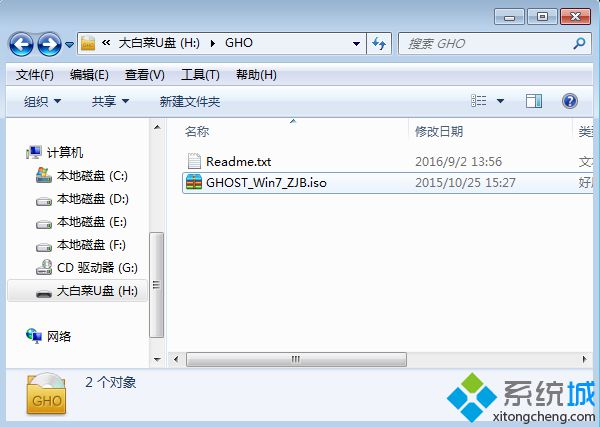 2、在需要從做系統的電腦上插入U盤,重啟后不停按F12、F11、Esc等快捷鍵打開啟動菜單,選擇U盤選項回車,比如General UDisk 5.00,不支持這些啟動鍵的電腦查看第二點設置U盤啟動方法;
2、在需要從做系統的電腦上插入U盤,重啟后不停按F12、F11、Esc等快捷鍵打開啟動菜單,選擇U盤選項回車,比如General UDisk 5.00,不支持這些啟動鍵的電腦查看第二點設置U盤啟動方法; 3、從U盤啟動進入到這個列表,通過方向鍵選擇【02】選項回車,啟動pe系統,無法進入pe則選擇【03】舊版PE系統;
3、從U盤啟動進入到這個列表,通過方向鍵選擇【02】選項回車,啟動pe系統,無法進入pe則選擇【03】舊版PE系統;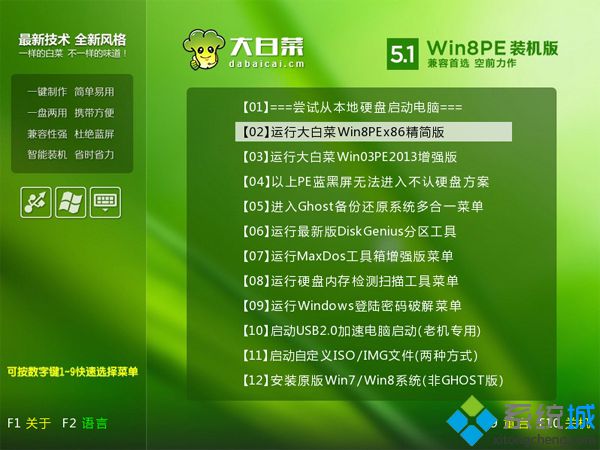 4、啟動進入到pe系統,如果是需要重新分區,需備份所有數據,然后雙擊打開【DG分區工具】,右鍵點擊硬盤,選擇【快速分區】;
4、啟動進入到pe系統,如果是需要重新分區,需備份所有數據,然后雙擊打開【DG分區工具】,右鍵點擊硬盤,選擇【快速分區】;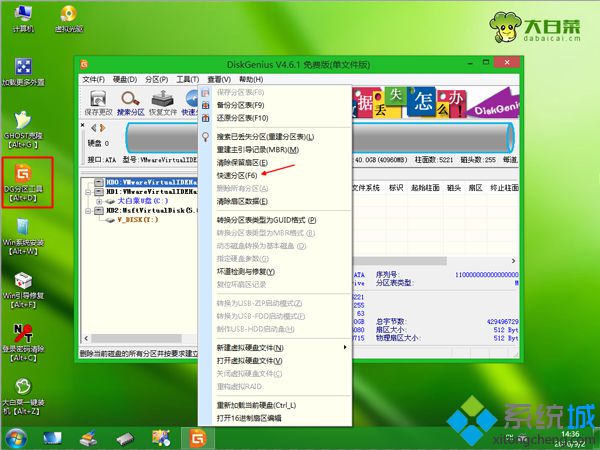 5、設置分區數目和分區的大小,一般C盤建議35G以上,如果是固態硬盤,勾選“對齊分區”即可4k對齊,點擊確定,執行硬盤分區過程;
5、設置分區數目和分區的大小,一般C盤建議35G以上,如果是固態硬盤,勾選“對齊分區”即可4k對齊,點擊確定,執行硬盤分區過程;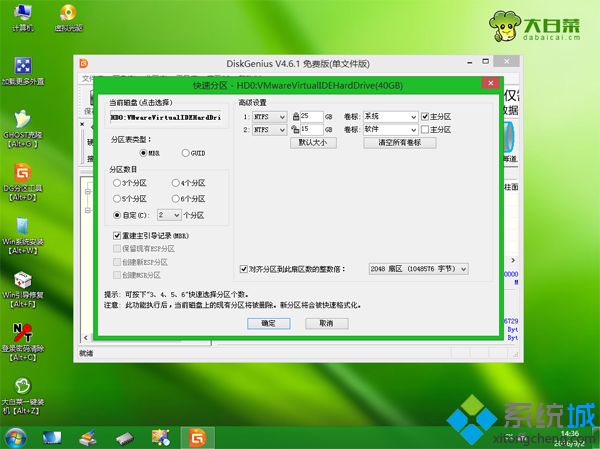 6、分區好之后,打開【大白菜一鍵裝機】,映像路徑選擇系統iso鏡像,此時會自動提取gho文件,點擊下拉框,選擇gho文件;
6、分區好之后,打開【大白菜一鍵裝機】,映像路徑選擇系統iso鏡像,此時會自動提取gho文件,點擊下拉框,選擇gho文件; 7、然后選擇系統盤所在位置,一般是C盤,如果不是顯示C盤,可以根據“卷標”、磁盤大小選擇,點擊確定;
7、然后選擇系統盤所在位置,一般是C盤,如果不是顯示C盤,可以根據“卷標”、磁盤大小選擇,點擊確定;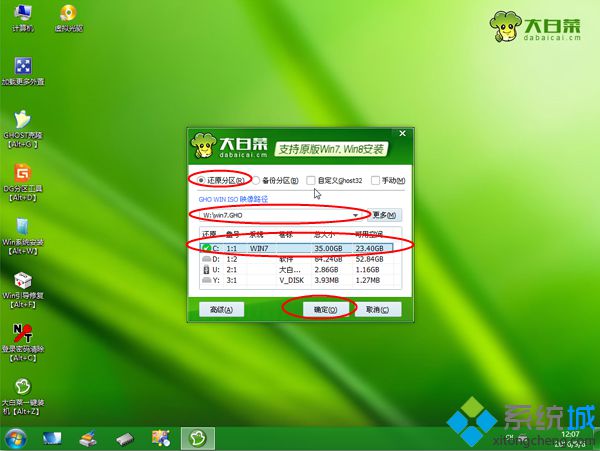 8、彈出這個提示框,勾選“完成后重啟”和“引導修復”,點擊是開始執行;
8、彈出這個提示框,勾選“完成后重啟”和“引導修復”,點擊是開始執行;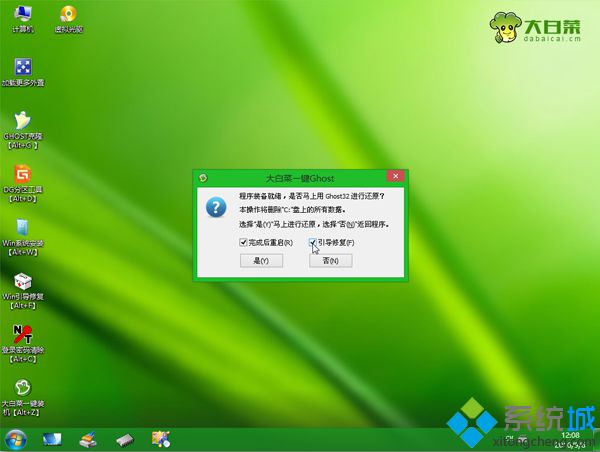 9、轉到這個界面,執行系統還原到C盤的操作,這個過程需要5分鐘左右;
9、轉到這個界面,執行系統還原到C盤的操作,這個過程需要5分鐘左右;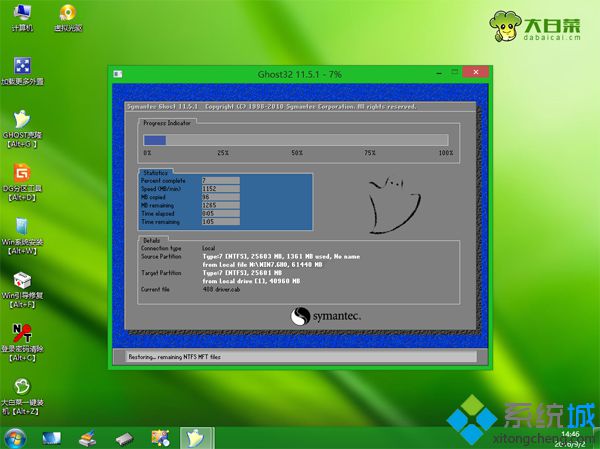 10、進度條完成之后電腦會自動重啟,此時拔出U盤,重新啟動進入這個界面,繼續進行從做系統和系統配置、激活過程;
10、進度條完成之后電腦會自動重啟,此時拔出U盤,重新啟動進入這個界面,繼續進行從做系統和系統配置、激活過程;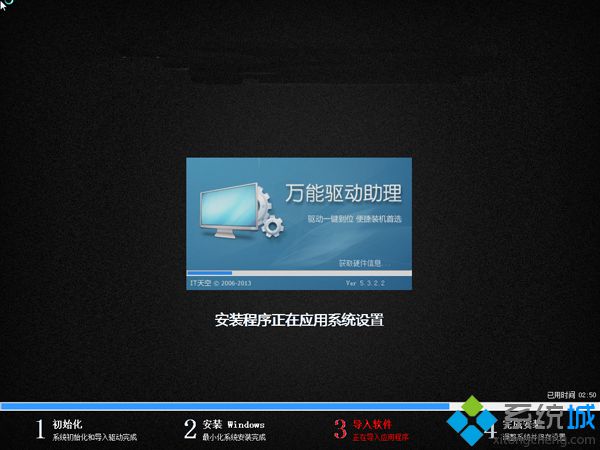 11、一段之間之后重啟進入全新系統桌面,電腦從做系統過程完成,如果是系統下載的系統,從做之后自動永久激活,無需手動激活。
11、一段之間之后重啟進入全新系統桌面,電腦從做系統過程完成,如果是系統下載的系統,從做之后自動永久激活,無需手動激活。
以上就是如何給電腦從做系統的教程,如果你電腦遇到系統故障,需要從做系統,就可以通過上面的步驟來從做系統。
該文章是否有幫助到您?
常見問題
- monterey12.1正式版無法檢測更新詳情0次
- zui13更新計劃詳細介紹0次
- 優麒麟u盤安裝詳細教程0次
- 優麒麟和銀河麒麟區別詳細介紹0次
- monterey屏幕鏡像使用教程0次
- monterey關閉sip教程0次
- 優麒麟操作系統詳細評測0次
- monterey支持多設備互動嗎詳情0次
- 優麒麟中文設置教程0次
- monterey和bigsur區別詳細介紹0次
系統下載排行
周
月
其他人正在下載
更多
安卓下載
更多
手機上觀看
![]() 掃碼手機上觀看
掃碼手機上觀看
下一個:
U盤重裝視頻












